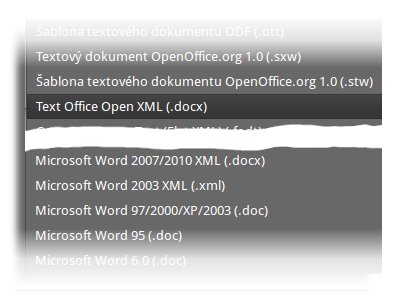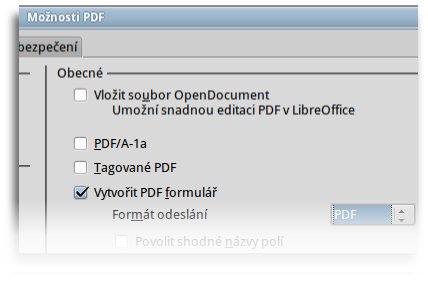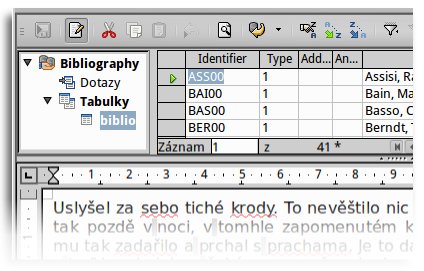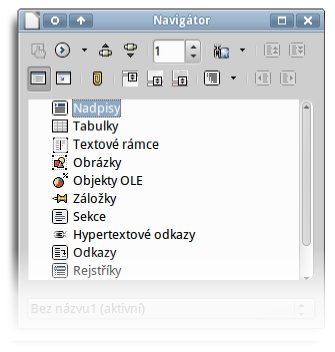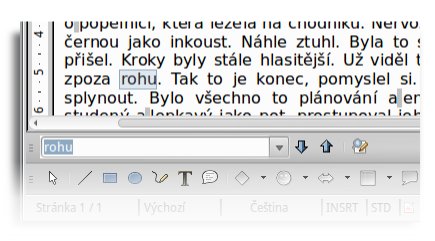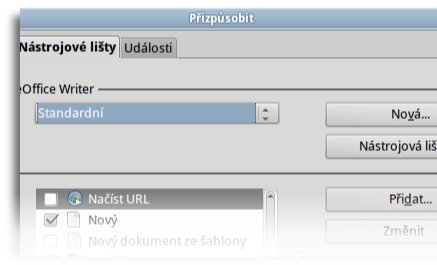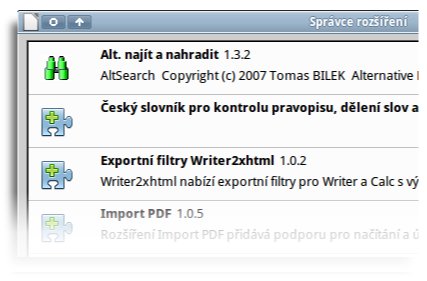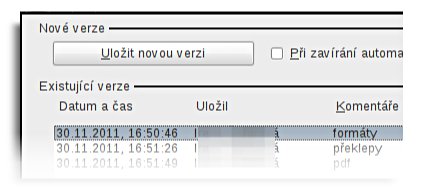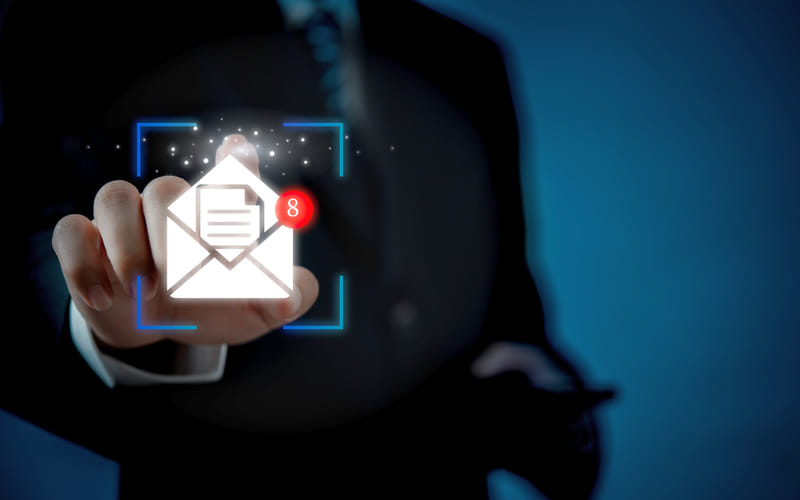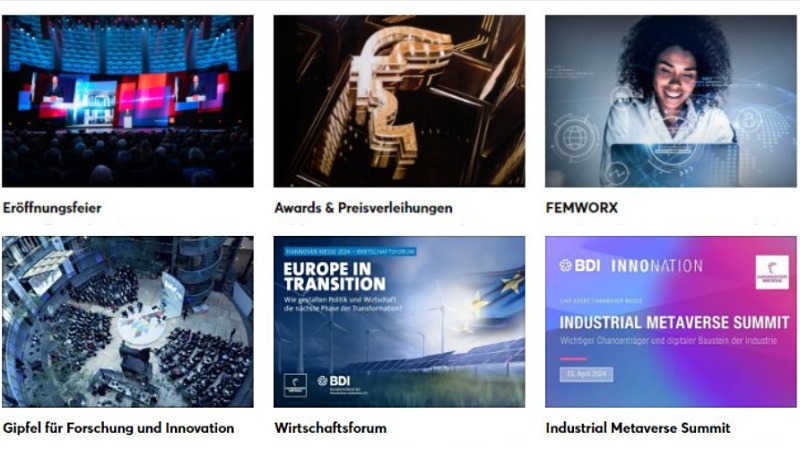|
|
Uložit dokument v mnoha formátechLze navolit formát *.doc Microsoft Office jako výchozí pro ukládání dokumentů. Nabídka Uložit jako...do mnoha dalších formátů.
|
|
|
Kontrola překlepůNechte si zkontrolovat dokument v češtině i v různých jazycích. Každý odstavec můžete zkontrolovat jiným jazykem. |
|
|
Export do PDFJediným kliknutím na ikonu uložíte celý dokument do formátu PDF. Můžete to ale udělat i z nabídky Soubor | Exportovat do PDF s nastavením různých voleb.
|
|
|
Použití databázeVyužít databázi k hromadným e-mailům nebo korespondenci je snadné. Pošta je vyřízena během okamžiku.
|
|
|
Snadná navigace po dokumentuPro každou kancelář je důležitá navigace po nadpisech, tabulkách, textových rámcích nebo poznámkách pod čarou.
|
|
|
Jednoduchý panel pro vyhledáváníPři použití nástroje Hledat se objeví jednoduchý panel, který vyhledá všechny výskyty hledaného slova v celém dokumentu a označí je. Žádný nelze přehlédnout. |
|
|
Plně přizpůsobitelné uživatelské prostředíNabídka i panely jsou plně přizpůsobitelné a modifikovatelné. Lze skrýt nástroje, které nepotřebujete a zobrazit ty, které používáte nejčastěji. |
|
|
Sledování změnChcete mít přehled o tom, kdo upravil dokument a jaké změny to byly? Sledování změn vám to umožní. |
|
|
Rozšiřující funkceChybí-li vám nějaká vlastnost ve Writeru, lze si doinstalovat modul, který jeho funkčnost velmi rozšíří a usnadní vám práci. |
|
|
Ukládání verzí a jejich načteníMůžete mít několik verzí dokumentů a snadno si udělat přehled, který je nejlepší. |
Práce po síti
Všechny své dokumenty lze mít bezpečně uložené na serveru a přistupovat k nim z různých počítačů v síti.
K tématu nabízíme

Hromadná korešpondencia – viac adries na jednej strane
Július Pastierik | 25. 10. 2010 | hodnocení: 1.57
Pripravujete oznámenia rodičom o konaní výletu, pozvánky na maturitné stretnutie apod., pričom chcete maximálne využiť jeden papier a zároveň pre vypisovanie mien chcete použiť hromadnú korešpodenciu? V krátkom návode si ukážeme, ako to dokážete urobiť.

Jak na vytvoření plakátu s obrázky a sloupci
Komentáře: 5 Michal Polák | 6. 10. 2010 | hodnocení: 1.08
V mnoha dřívějších článcích jsme se více či méně věnovali různým nastavením stránky, a to z mnoha pohledů. Tento článek přináší poměrně rozsáhlé shrnutí toho všeho tentokrát na letáku nebo chcete-li plakátu. Navíc bude pozornost věnována použití sloupců a celkové grafické úpravě na příkladě. Článek je tak vhodný skutečně pro všechny uživatele aplikace Writer, kteří si prostě nevystačí jen s prostým textem.

Vytvořte si jmenovku pomocí hromadné korespondence
Komentáře: 6 Michal Polák | 29. 09. 2010 | hodnocení: 2.00
Nedávno jsme představili základní možnosti a práci s Průvodcem hromadné korespondence. V dnešním článku se zaměříme právě na něj v souvislosti s tvorbou jmenovky nebo štítku se jménem na různé akce. Vše si ukážeme opět na praktickém příkladě. Jedná se totiž o typickou situaci, kdy máte připravit spoustu v podstatě stejných materiálů s jedním rozdílem, kterým je v tomto případě jméno.